Firefox to przeglądarka internetowa, która słynie z bogatego katalogu wtyczek. Niestety, na Androidzie mamy dostęp tylko do wąskiego grona dodatków. Ale jest pewna droga instalacji pozostałych wtyczek! Oto poradnik.
Od jakiegoś czasu mamy nowego Firefoxa na Androidzie, który bez wątpienia jest dobrą aplikacją – o wiele lepszą niż stara odsłona. Niestety, Mozilla ograniczyła instalację dodatków i możemy wybrać zaledwie kilka. Dobrym jednak jest fakt, że jest ich chociaż tyle, bowiem w puli znajdziemy wtyczkę do usuwania reklam, wymuszania trybu ciemnego czy BitWarden. Wracając…
Mobilny Firefox i reszta wtyczek – jak zainstalować?
Ja jednak potrzebowałem pewien dodatek, którego nie ma w tej grupie, a spokojnie mógłby być. Mowa tu o wtyczce Redirector, która automatycznie przerzuca mnie na daną witrynę jeśli wejdę na inną witrynę. Na przykład jak klikam w link przenoszący mnie na Twitter, to wchodzę na Nitter. To sprawiło, że zacząłem poszukiwać rozwiązania i teraz wiem, że jest droga zainstalowania reszty dodatków.
Najpierw musimy się przygotować. Aby to zrobić, wchodzimy do Sklepu Google Play i instalujemy Firefoxa w wersji Nightly. Tylko na nim ten sposób zadziała. Kiedy już zainstalowaliśmy aplikację, to wchodzimy na stronę Firefoxa z dodatkami – tutaj – i logujemy się – najlepiej kontem Firefox (i najlepiej zrobić to z poziomu komputera). Po zalogowaniu na górnym pasku najeżdżamy myszką na nazwę użytkownika.
![Firefox na Androida: Jak zainstalować więcej wtyczek? [PORADNIK] 12 Firefox Dodatki](https://rootblog.pl/wp-content/uploads/2022/06/Screenshot-2022-06-18-at-01-51-42-Dodatki-do-Firefoksa-pl-80x55.png)
Wybieramy Moje kolekcje. Tworzymy nową kolekcję dodatków – nazwę wybieramy dowolną, ale łatwą do zapamiętania. Następnie wyszukujemy dodatki, które chcemy zainstalować. UWAGA: Obejmuje to również dodatki, które są dostępne w mobilnym Firefoxie bez żadnych tricków.
Jak odnajdziemy te wtyczki to dodajemy je do utworzonej kolekcji. Pole do tego znajduje się po lewej stronie witryny, pod uprawnieniami i Więcej informacji.
![Firefox na Androida: Jak zainstalować więcej wtyczek? [PORADNIK] 13 Firefox Dodatki](https://rootblog.pl/wp-content/uploads/2022/06/Screenshot-2022-06-18-at-01-52-07-Redirector-—-pobierz-to-rozszerzenie-do-?-Firefoksa-pl.png)
Wracamy do naszego smartfona, włączamy Firefoxa Nightly i przechodzimy do ustawień. Tutaj wchodzimy w O programie Firefox Nightly. Klikamy kilkukrotnie w logo Firefoxa Nightly aż pokaże się napis, że jesteśmy deweloperami. To ukaże nam sekretne ustawienia. Wracamy do ustawień i wybieramy Inna kolekcja dodatków.
![Firefox na Androida: Jak zainstalować więcej wtyczek? [PORADNIK] 14 Firefox Dodatki](https://rootblog.pl/wp-content/uploads/2022/06/Firefox-Dodatki-nightly-1-80x178.jpg)
W otwartym oknie podajemy id konta (prawdopodobnie nick ze strony Firefox Addons) oraz nazwę kolekcji. Po akceptacji możemy wejść w Dodatki. Tam znajdziemy dodatki, które dodaliśmy do kolekcji – również te niewspierane przez mobilnego Firefoxa. Możemy je swobodnie zainstalować (UWAGA: czasami ustawienia danej wtyczki włączają się na karcie w tle, warto mieć to na uwadze).
![Firefox na Androida: Jak zainstalować więcej wtyczek? [PORADNIK] 15 Firefox Dodatki](https://rootblog.pl/wp-content/uploads/2022/06/Firefox-Dodatki-nightly-2-80x178.jpg)
I tym właśnie sposobem zainstalowałem dodatki, które były mi potrzebne również na smartfonie. A Redirector na Androidzie działa świetnie!
Chcesz być na bieżąco? Śledź ROOTBLOG w Google News!


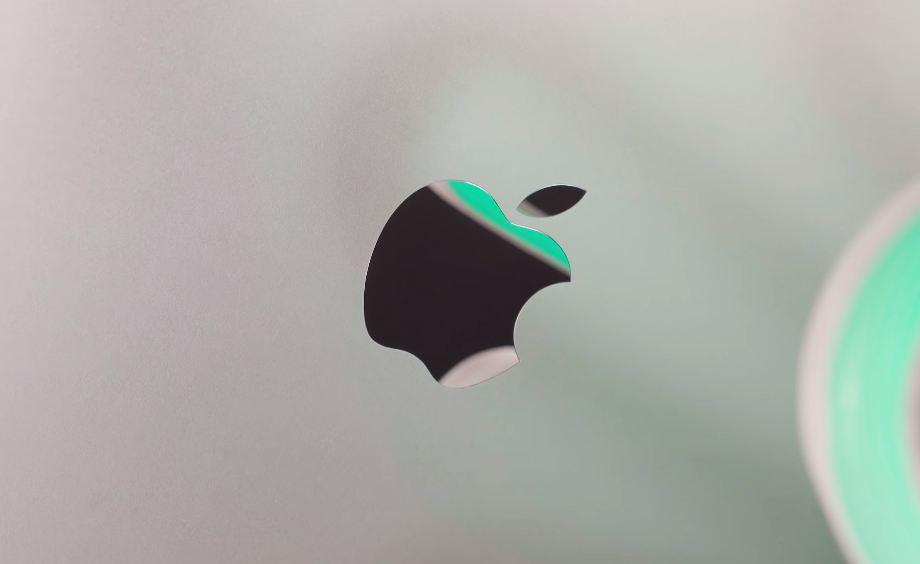

![Firefox na Androida: Jak zainstalować więcej wtyczek? [PORADNIK] 10 firefox focus](https://rootblog.pl/wp-content/uploads/2021/10/firefox-focus-nowosci-80x46.png)
